 |
Главная Случайная страница Контакты | Мы поможем в написании вашей работы! | |
Сгибание сгибов
|
|
Разогнутые сгибы можно согнуть обратно. Нажмите кнопку Согнуть  на панели Элементы листового тела
на панели Элементы листового тела  . Укажите грань, которая должна остаться неподвижной. Укажите плоскую грань разогнутой цилиндрической части сгиба. Нажмите кнопку Создать объект
. Укажите грань, которая должна остаться неподвижной. Укажите плоскую грань разогнутой цилиндрической части сгиба. Нажмите кнопку Создать объект  , рис. 2.23.
, рис. 2.23.

Рисунок 2.23.
Добавление обычных элементов. Укажите грань и используя графические примитивы создайте эскиз  , рис. 2.24.
, рис. 2.24.
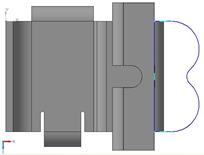
Рисунок 2.24.
Затем, чтобы построить пластину, вызовите команду Пластина. Команда Пластина доступна, если выделен один эскиз. В окне детали появится фантомное изображение создаваемой пластины. Стрелкой показано направление выдавливания. Чтобы подтвердить формирование пластины в листовой детали, нажмите кнопку Создать объект  , рис. 2.25.
, рис. 2.25.
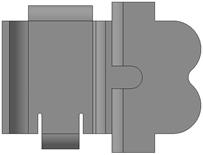
Рисунок 2.25.
В эскизе постройте две симметричные окружности, как это показано на рисунке 2.26. Закройте эскиз  .
.
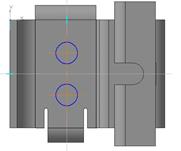
Рисунок 2.26.
Примените к эскизу операцию Вырезать выдавливанием  с типом построения Через все.
с типом построения Через все.
На отверстиях постройте фаски  размером 1 мм на 45 градусов, рис. 2.27.
размером 1 мм на 45 градусов, рис. 2.27.
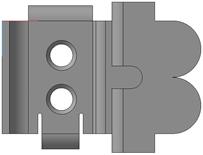
Рисунок 2.27.
Создание режима развертки. Перед созданием развертки необходимо задать ее параметры: указать неподвижную грань и выбрать сгибы, которые будут разгибаться. По-умолчанию система выбирает все сгибы, рис. 2.28.
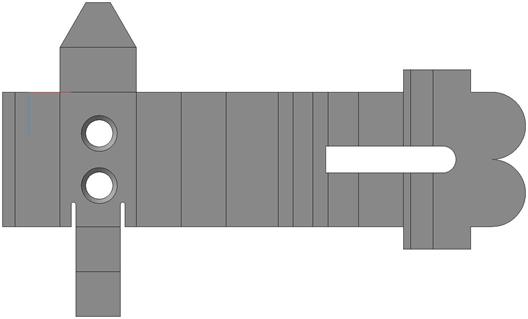
Рисунок 2.28.
Создание чертежа с видом развертки. Создайте  новый чертеж формата А3 горизонтальной ориентации. Сохраните
новый чертеж формата А3 горизонтальной ориентации. Сохраните  чертеж на диске под именем Полка. Нажмите кнопку Стандартные виды
чертеж на диске под именем Полка. Нажмите кнопку Стандартные виды  на панели Ассоциативные виды
на панели Ассоциативные виды  . Создайте в чертеже три стандартных вида, рис. 2.29.
. Создайте в чертеже три стандартных вида, рис. 2.29.
Гнутые делали имеют много плавных сопряжений поверхностей. Включайте кнопку Показывать  в группе Линии переходов на закладке Линии Панели свойств. Это необходимо сделать, перед тем как разместить стандартные виды на чертеже после появления фантомов изображения видов.
в группе Линии переходов на закладке Линии Панели свойств. Это необходимо сделать, перед тем как разместить стандартные виды на чертеже после появления фантомов изображения видов.
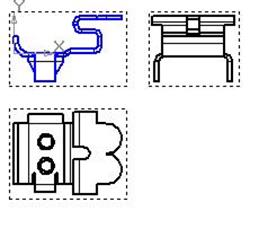
Рисунок 2.29.
Нажмите кнопку Стандартные виды  на панели Ассоциативные виды
на панели Ассоциативные виды  . Затем на панели свойств в окне Ориентация главного вида выберите Изометрия XYZ, рис. 2.30. Создайте на чертеже три вида Изометрия, рис. 2.31.
. Затем на панели свойств в окне Ориентация главного вида выберите Изометрия XYZ, рис. 2.30. Создайте на чертеже три вида Изометрия, рис. 2.31.


Рисунок 2.30. Рисунок 2.31.
Для создания вида развертки вновь нажмите кнопку Произвольный вид  . На Панели свойств выберите ориентацию изображения вида – #Развертка.
. На Панели свойств выберите ориентацию изображения вида – #Развертка.
Нажмите кнопку Развертка  на Панели свойств. Откройте закладку Линии на Панели свойств. Нажмите кнопку Показывать
на Панели свойств. Откройте закладку Линии на Панели свойств. Нажмите кнопку Показывать  в группе Линии переходов и кнопку Показывать
в группе Линии переходов и кнопку Показывать  в группе Линии сгиба. Укажите положение вида на чертеже, рис. 2.32.
в группе Линии сгиба. Укажите положение вида на чертеже, рис. 2.32.
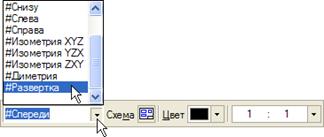
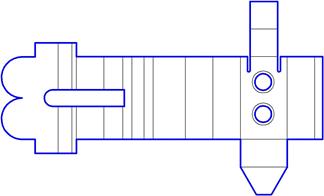
Рисунок 2.32.
Пример скомпонованного чертежа показан на рис. 2.33. Следует отметить, что система автоматически заполняет часть основной надписи чертежа. В частности, в основную надпись вноситься название детали – Полка, масса детали – 0.05 и материал детали - Сталь 10 ГОСТ 1050-88, рис. 2.33.
Название детали берется из дерева модели. Предварительно Детали следует обязательно присвоить оригинальное имя. Масса детали рассчитывается автоматически. Марка материала определяется из настроек системы. Для смены материала следует выполнить команду Сервис – Параметры – Модель – Деталь – Свойства - Плотность. На экране появиться список материалов, рис. 2.34.
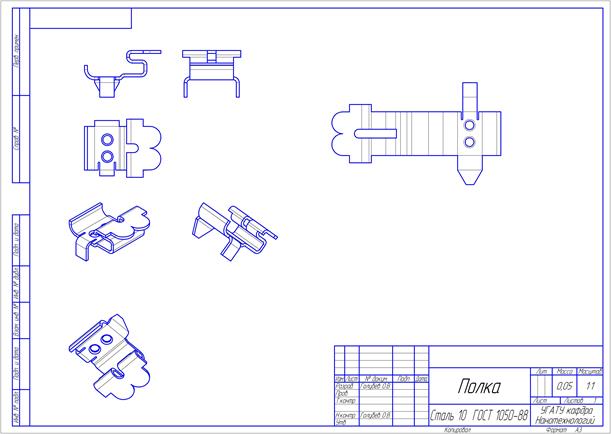
Рисунок 2.33.

Рисунок 2.34.
Дата публикования: 2015-11-01; Прочитано: 306 | Нарушение авторского права страницы | Мы поможем в написании вашей работы!
